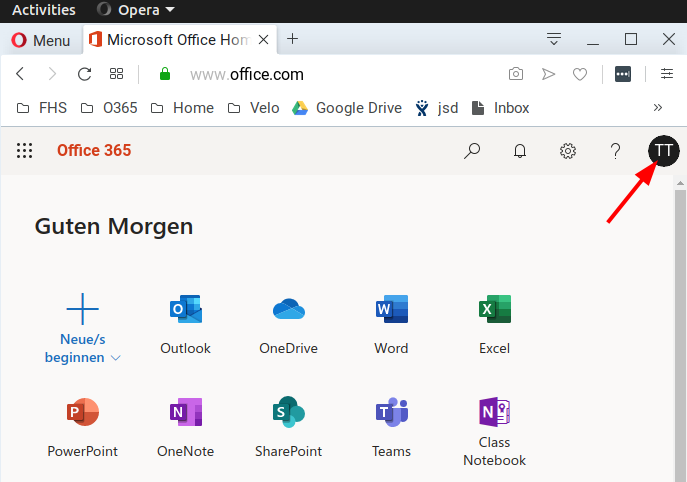Office 365
- Melde dich in Office 365 an: https://portal.office.com
- Klicke oben rechts auf das Profilbild-Icon, dann auf die Fotofläche und lade anschliessend ein Foto hoch und speichere es ab:
Confluence
Dein Confluence Profilbild kannst du unter folgendem Link hinzufügen oder ändern: https://wiki.ost.ch/users/profile/editmyprofilepicture.action
OST Webseite (neue Mitarbeitende) Wie ändere ich mein Portrait auf der Webseite?
- Campus Buchs: Portraits können Roland Seeger per Mail gesendet werden. roland.seeger@ost.ch
- Campus Rapperswil: Ein Ticket auf https://hilfe.ost.ch/ mit dem Titel "Portrait Ost.ch/Intranet RJ ersetzen" erfassen.
- Campus St. Gallen: Bestehende Mitarbeitende, können das Portrait für die Webseite selber, in Ihrem Sharepoint Profil ersetzen. Neue Mitarbeitende ohne Sharepoint Profil, erfassen ein Ticket analog Campus RJ MA.